Skelbimas
Žiniatinklis perpildytas įvairių formų ir dydžių rašymo programomis. Norėdami rasti jums tinkamiausią variantą, turite pradėti nuo savo rašymo poreikių ir programos nuostatų sąrašo.
Ar norite vanilės teksto rengyklės? Programinė įranga, turinti turtingą funkciją romanams rašyti? Senas geras tekstų rengyklė?
Jei jis yra paskutinis, kurio ieškote, įvertinsite mūsų atliktą geriausių šiuo metu galimų internetinių teksto rengytojų sąrašą. Visos programos yra nemokamos!
1. „Microsoft Word Online“
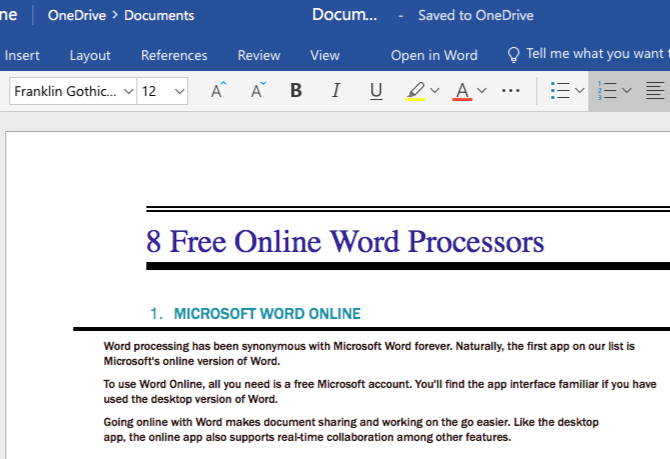
Tekstų apdorojimas amžinai buvo „Microsoft Word“ sinonimas. Natūralu, kad pirmoji mūsų sąrašo programa yra internetinė „Microsoft“ „Word“ versija. Kodėl verta mokėti už „Microsoft Office“, kai jums to užtenka priežastys naudoti „Office Online“ Nemokėkite už „Microsoft Word“! 4 priežastys, kodėl verta naudoti „Office Online“„Microsoft Office Online“ siūlo nemokamas „Word“, „Excel“ ir „PowerPoint“ žiniatinklio versijas. Štai kodėl turėtumėte tai išbandyti šiandien. Skaityti daugiau ?
Norėdami naudoti „Word Online“, jums tereikia nemokamos „Microsoft“ paskyros. Programos sąsaja jums bus pažįstama, jei naudojote „Word“ darbalaukio versiją. Prisijungę naudodami „Word“, lengviau dalintis dokumentais ir dirbti keliaudami. Kaip ir darbalaukio programa, taip ir internetinė programa palaiko bendradarbiavimą realiuoju laiku tarp kitų funkcijų.
„Word Online“ yra lengvesnė darbalaukio kliento versija, todėl jums gali tekti apsieiti be kelių funkcijų, tokių kaip padalinti vaizdai ir stiliaus sukūrimas. Taip pat galite išsaugoti failus tik numatytuoju „MS Office“ failo formatu - DOCX. Bet vis tiek galite peržiūrėti ir redaguoti dokumentus kituose „Office“ failų formatai.
Atminkite, kad „Word Online“ yra tik viena iš kelių nemokamos „Microsoft Word“ alternatyvos, ir tai suteikia jums daugybę galimybių pasirinkti.
Apsilankykite:„Microsoft Word Online“
2. Google dokumentai

„Google“ dokumentai veikia bet kur ir visiems. Be numatomų pagrindinių įrankių, reikalingų kuriant ir redaguojant stilingus dokumentus, „Google“ dokumentai suteikia daug daugiau.
Galite pradėti nuo gražių šablonų, grįžti į senesnes failų versijas ir lengvai dalytis dokumentais. Bendradarbiavimo įrankiai pateikia komentarus ir redagavimo realiu laiku parinktis. Dėl automatinio išsaugojimo nereikia jaudintis, kad rašymą norite išsaugoti rankiniu būdu.
Be to, naudodami „Google“ dokumentų priedus galite pasirašyti dokumentus, kurti diagramas ir minčių žemėlapius, įterpti teksto fragmentus ir pan.
Dėl švaresnės sąsajos, geresnių bendradarbiavimo įrankių ir „Google Docs“ turi pranašumą prieš „Word Online“ laisvas rašymas balsu.
Apsilankykite:Google dokumentai
3. „Zoho“ rašytojas

„Zoho Writer“ yra pakankamai tvirta, kad galėtų konkuruoti su „Word Online“ ir „Google“ dokumentais. Palyginę tris programas, „Zoho Writer“ pasirodė aukščiau.
Be įprastų dokumentų redagavimo ir bendradarbiavimo įrankių, programoje yra atskiri rodiniai kiekvienam rašymo proceso etapui. Tai sukuria minimalistinę sąsają, nes kiekviename etape reikalingi įrankiai yra vieninteliai jūsų matomi įrankiai.
„Zoho“ leidžia išsaugoti dokumentus kitose debesies paslaugose, tokiose kaip „Google Drive“, „Dropbox“ ir „OneDrive“. Bet pagal numatytuosius nustatymus jis išsaugo jūsų dokumentus sau skirtoje debesies saugykloje, „Zoho“ dokumentai. Norėdami sužinoti daugiau apie tai, ką tai gali padaryti dėl jūsų, skaitykite mūsų svetainėje priežastys bandyti Zoho Reikia „Google Suite“ alternatyvos? 4 priežastys, kodėl verta išbandyti „Zoho“Reikia „Google Suite“ alternatyvos? Apsvarstykite „Zoho“ ir jo programų paketą, kad pamatytumėte, ar jis geriau tinka jūsų našumo darbo eigai! Skaityti daugiau .
Apsilankykite:„Zoho“ rašytojas
4. „ICloud“ puslapiai

Jei naudojate „Mac“, „iCloud“ puslapiai yra puikus sprendimas teksto apdorojimui. Tai yra debesų sinchronizuota „Pages“ versija, kuri yra dalis „iWork“, „Apple“ gimtoji biuro programėlė.
Geros žinios yra tai, kad jums nereikia „Mac“, jei norite naudoti „iCloud“ puslapius. Jei užsiregistruosite „iCloud“ paskyrą, puslapius galite naudoti bet kur ir bet kada.
Programa turi švarią ir lengvai naudojamą sąranką, todėl jums neturėtų kilti problemų naudojant ją iš „get-go“. Tai taip pat palaiko bendradarbiavimą realiuoju laiku, tačiau tai yra laimė. Žmonės, su kuriais bendradarbiaujate, turi turėti „iCloud“ paskyrą arba sukurti ją, kad galėtų peržiūrėti ir redaguoti dokumentus. Jei nemanote, kad tai yra pertraukiklis, eikite į priekį ir įsigykite sau „iCloud“ puslapius.
Apsilankykite:„ICloud“ puslapiai
5. Quip
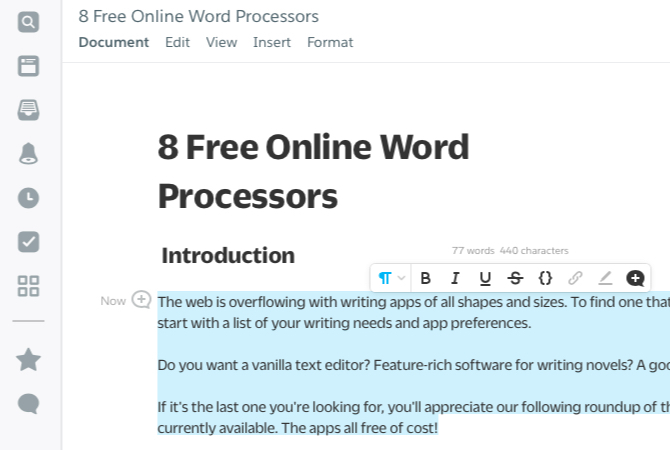
Turėdami „Quip“ struktūrą ir funkcionalumą, galite atsidurti nepažįstamoje teritorijoje. Tačiau minimalistinė sąsaja padės greitai susiorientuoti.
Norėdami sutaupyti laiko, pradėkite nuo vieno iš įmontuotų šablonų. Jei pradedate nuo tuščio dokumento, vis tiek galite įterpti naudingų elementų, tokių kaip kontrolinis sąrašas, kalendorius, „Kanban“ lenta ir projekto stebėjimo priemonė. Formatavimo parinktys rodomos vietoje, kai pasirenkate tekstą.
Atminkite, kad „Quip“ nemokama tik asmeniniam naudojimui (ir kartu su neribotais dokumentais). Už bendradarbiavimą su grupe ar įmone turėsite sumokėti.
Apsilankykite:Quip
6. „Dropbox“ popierius
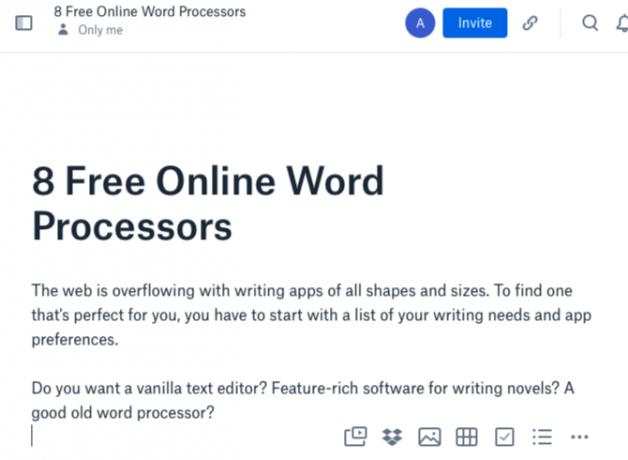
Rasite daug įtikinamos priežastys išbandyti „Dropbox Paper“, bet pats stipriausias turbūt yra jo glaudi integracija į „Dropbox“. Grožis yra tas, kad popieriniai dokumentai neįskaičiuojami į jūsų „Dropbox“ saugyklą.
„Paper“ laimi dar vieną tašką dėl „Markdown“ palaikymo. Ženklas dabar yra greičiausias būdas rašyti žiniatinklyje. Neribotas dokumentų ir versijų, raiškiosios terpės palaikymas ir bendradarbiavimo įrankiai daro „Paper“ dar patrauklesnį.
Apsilankykite:„Dropbox“ popierius
7. „OnlyOffice“ dokumentų rengyklė
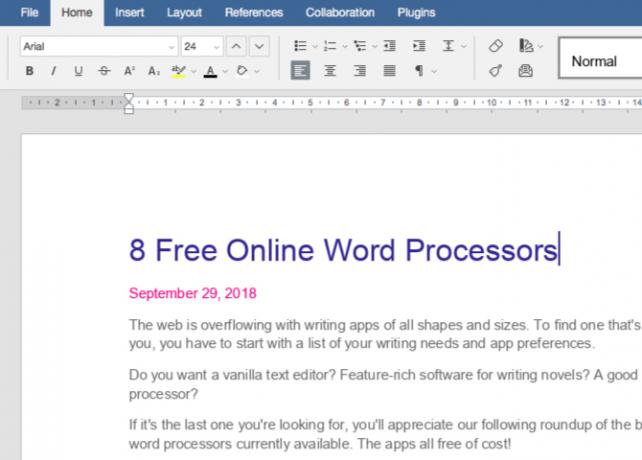
„OnlyOffice“ yra atvirojo kodo, kuris nėra tas pats kaip nemokamas. Tai vienas iš mažiau žinomų internetinių teksto rengytojų, tačiau jis ne mažiau pajėgus nei kitos mūsų sąraše esančios programos. Tiesą sakant, išdėstymas ir funkcijos primena „Microsoft Word“.
Galite įkelti dokumentus iš savo kompiuterio arba atsinešti iš kitų saugyklų debesyje paslaugų, tokių kaip „Google“ diskas ir „Dropbox“. Labai patogu, kai realiame laike galite bendradarbiauti su bet kuo, o ne tik su „OnlyOffice“ vartotojais.
Apsilankykite:Tik biuras
8. Rašytojas

Paprastai teksto rengyklės suteikia jums turtingo teksto formatavimo parinktis. Tai daro „Writer“, paprasto teksto rašymo programinę įrangą, netinkamą mūsų sąraše. Bet tai per geras internetinis žodžių rengyklė.
„Writer“ suteikia sąrankos, kuri netrukdo, o tai reiškia, kad įrankių juostos ir piktogramos nėra matomos, nebent jų norite. Naudokite automatinį išsaugojimą, palaikymą neprisijungus, neribotą kiekį dokumentų, žodžių skaitiklį ir turite patikimą vietą savo žodžiams laikyti.
Čia nėra jokio raiškiojo teksto palaikymo, tačiau neatsilikite nuo laiko, kai turite „Markdown“ formato ir peržiūros parinktis. Galite ne tik atsisiųsti dokumentus į TXT, PDF ir HTML formatus, bet ir paskelbti juos tiesiogiai tokiose platformose kaip „WordPress“ ir Tumblr.
Nesivaržykite, jei norite pakeisti redaktoriaus išvaizdą ir skonį, kad atitiktų jūsų skonį.
Apsilankykite:Rašytojas
Geriausi internetiniai teksto rengytojai, naudojami bet kur
Nemokamas internetinis teksto rengyklė gali būti neįtraukta į išplėstines parinktis, įmontuotas darbalaukio teksto apdorojimo programose. Bet tai vis tiek gali būti naudinga jums.
Kaip rasti reikiamą sprendimą, priklauso nuo jums reikalingų funkcijų. Dabar galite pasirinkti keletą puikių internetinių variantų. Tyrinėdami juos visus, galbūt norėsite panagrinėti ir keletą kitų naršyklės įrankiai, skirti rašyti ir susijusi veikla 13 Rašytojų naršyklės įrankiaiNesvarbu, ar jums reikia pagalbos organizuojant, ar švaraus šiferio, ant kurio galite rašyti savo žodžius, šios priemonės bus naudingos jums visiems, kurie reguliariai rašote. Nepraleisk progos! Skaityti daugiau .
Prieš sutelkdamas dėmesį į technologijas ir rašymą, Akshata išmokė rankinio testavimo, animacijos ir UX projektavimo. Tai sujungė du mėgstamiausius jos užsiėmimus - suvokti sistemas ir supaprastinti žargoną. „MakeUseOf“ svetainėje Akshata rašo apie tai, kaip išnaudoti geriausius jūsų „Apple“ įrenginius.